在windows中要設定螢幕保護程式可以使用控制台的什麼功能?
- 烟雨青岚原創
- 2020-06-24 09:33:0424375瀏覽

在windows中要設定螢幕保護程式可以使用控制台的什麼功能?
1、首先,右鍵電腦桌面任一空白處,在彈出式選單中點選「個人化」。此外,我們也可以透過「控制面板」進入。

2、開啟個人化視窗後,點選右下方的「螢幕保護程式」。
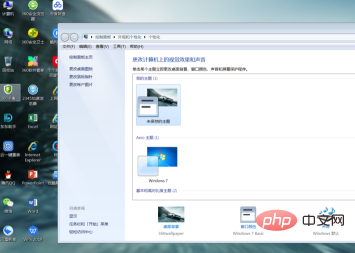
3、開啟螢幕保護程式視窗後,點選「螢幕保護程式」列下的下拉箭頭,可為電腦設定圖片或文字類別的螢幕保護背景。
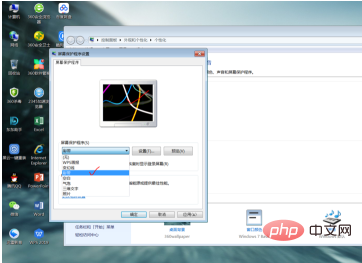
4、 如果我們想要設定螢幕保護程式啟動時間,就點擊「增加」按鈕,然後就可以設定「在停止操作多久啟動保護」了。
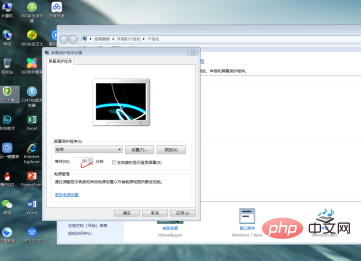
5、 除此之外,還有很多選項我們可以依照自身需求進行設定。
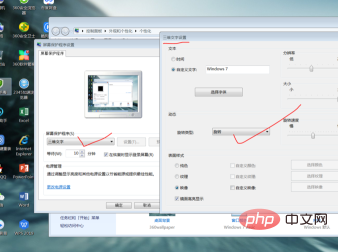
6、將下圖打鉤處勾選,這樣之後在我們再次使用電腦時,就會需要重新登入,有時還會讓我們輸入登入密碼,不然就會回到上次操作的狀態。
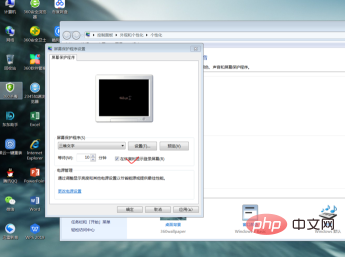
7、 最後,如果我們想要進行全螢幕預覽,就點選「預覽」。全螢幕預覽效果與對話方塊裡小螢幕效果相同,滿意後點選「確定」即可。
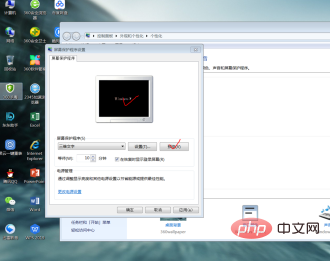
推薦教學:windows教學
#以上是在windows中要設定螢幕保護程式可以使用控制台的什麼功能?的詳細內容。更多資訊請關注PHP中文網其他相關文章!
陳述:
本文內容由網友自願投稿,版權歸原作者所有。本站不承擔相應的法律責任。如發現涉嫌抄襲或侵權的內容,請聯絡admin@php.cn

